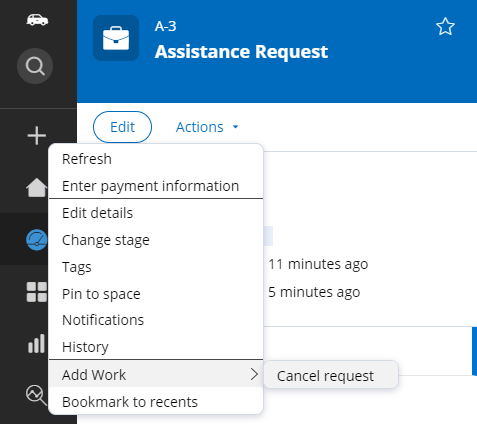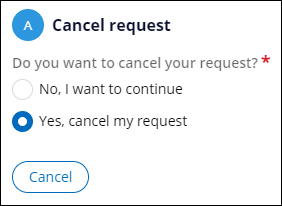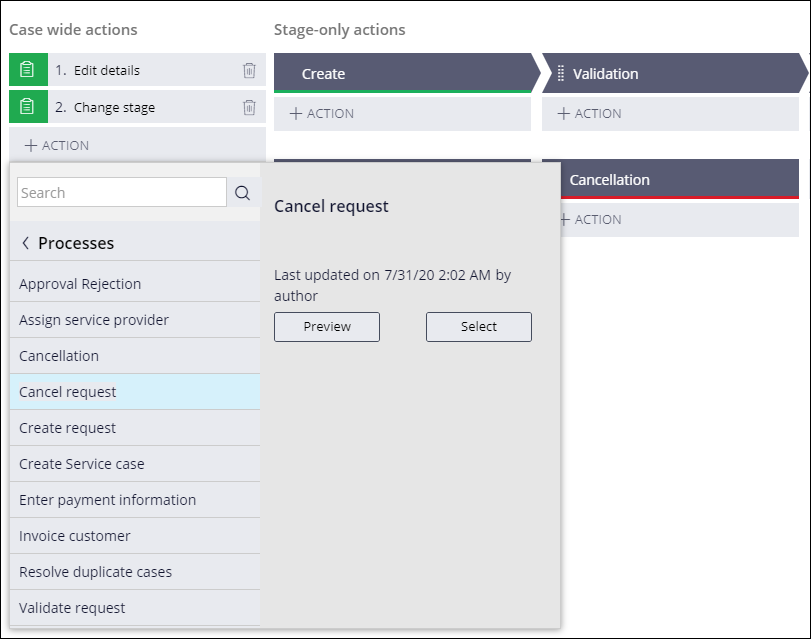
Ajouter des actions facultatives à un workflow
1 Tâche
5 mins
Scénario
InsCorp souhaite que les clients puissent annuler à tout moment leurs demandes de service. Pour prendre en charge la coproduction, un architecte système a configuré le processus (process) Cancel request de sorte qu’un citizen developer puisse l’exploiter. Ajoutez le processus Cancel request préconfiguré en tant qu’action facultative au niveau du dossier (case-wide optional action) pour annuler les demandes d’assistance. Mettez à jour le processus afin de faire passer un dossier (case) à la phase (stage) Cancellation si l’utilisateur choisit d’annuler sa demande d’assistance.
Vous trouverez dans le tableau suivant les identifiants dont vous avez besoin pour relever le défi.
| Rôle | Nom d’utilisateur | Mot de passe |
|---|---|---|
| Développeur d’applications | author@gogoroad | pega123! |
Note: Votre environnement de travail est susceptible de prendre en charge la réalisation de plusieurs défis. Par conséquent, la configuration montrée dans la vidéo de présentation du défi peut ne pas correspondre exactement à votre environnement.
Présentation du défi
Détail des tâches
1 Ajouter le processus Cancel request en tant qu’action au niveau du dossier
- Dans le volet de navigation d’App Studio, cliquez sur Case types > Assistance Request pour ouvrir le type de dossier « Assistance Request ».
- En haut à droite de l’onglet Workflow, cliquez sur Optional actions pour afficher les actions facultatives existantes.
- Dans la section Case wide actions, cliquez sur Action > More > Processes pour afficher une liste des processus existants.
- Dans la liste des processus, cliquez sur Cancel request > Select pour afficher le processus dans la liste des actions au niveau du dossier.
- Dans le coin supérieur droit, cliquez sur Save pour appliquer les modifications apportées au type de dossier Assistance Request.
Vérifier votre travail
- Dans le type de dossier Assistance Request, en haut à droite, cliquez sur Save and run pour exécuter une nouvelle instance du type de dossier Assistance Request.
- Sélectionnez n'importe quel client de la liste Account ID puis avancez le dossier au-delà de la vue Identify vehicle.
- Depuis n’importe où dans le dossier, cliquez sur Actions > Add Work > Cancel request pour annuler la demande d’assistance.
- Dans la section Cancel request, cliquez sur Yes, cancel my request.
- Cliquez sur Submit pour annuler et clôturer le dossier avec le statut Resolved-Withdrawn.
Ce défi vise à appliquer ce que vous avez appris dans le Module suivant :
Disponible dans les missions suivantes :
If you are having problems with your training, please review the Pega Academy Support FAQs.
Want to help us improve this content?